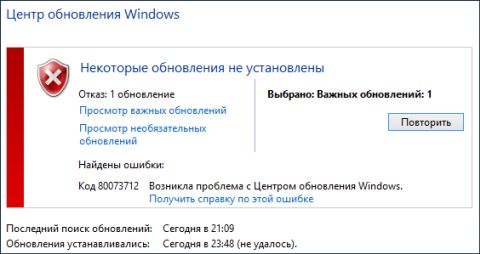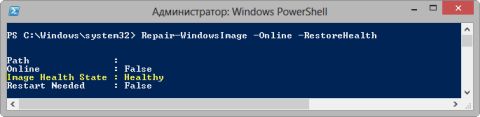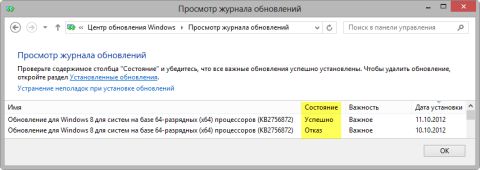Устранение неполадок при обновлении и установке программного обеспечения
В случае сбоя при обновлении или установке программного обеспечения выполните одно из следующих действий:
-
Если подключение к Интернету отсутствует, проверьте состояние подключения и повторите попытку подключения. Если неполадка не исчезает, обратитесь к поставщику услуг.
-
Если в устройстве отсутствует SIM-карта, установите карту для обновления или переустановки программного обеспечения.
-
При слишком низком заряде аккумулятора устройства подключите его к зарядному устройству.
-
Если ошибки возникают на этапе резервного копирования или восстановления в мастере обновления программного обеспечения, см. раздел Устранение неполадок при резервном копировании и восстановлении.
-
Если возник сбой при проверке обновлений программного обеспечения устройства, проверьте следующие параметры браузера Internet Explorer:
-
-
Проверьте, что не выбран режим Работать автономно.
-
Откройте Инструменты > Параметры Интернета и выберите вкладку Дополнительно. Выполните прокрутку вниз до параметров Защита и проверьте, что флажок Проверять аннулирование сертификатов серверов не установлен.
-
При использовании прокси-сервера для создания подключения к Интернету, проверьте правильность параметров прокси-сервера.
-
-
Если на компьютере недостаточно места для запуска установки, удалите некоторые файлы на компьютере или переместите файлы на карту памяти или внешний жесткий диск.
-
Если перед началом или во время выполнения установки обновления программного обеспечения возникает общее сообщение об ошибке, попробуйте отключить и вновь подключить кабель USB. Если это не помогает, попробуйте перезапустить Nokia Ovi Suite, затем, при необходимости, перезапустите компьютер. Если выводится уведомление, можно установить уже загруженные обновления. Если неполадка не исчезает, попробуйте переустановить Nokia Ovi Suite.
-
Если устройство подключено к компьютеру во время установки обновления Nokia Ovi Suite, отключите устройство.
-
В случае сбоя при обновлении или переустановке программного обеспечения для устройства, отключите кабель USB и извлеките аккумулятор из устройства на пять секунд. Вновь установите аккумулятор, затем нажмите клавишу включения устройства и удерживайте ее нажатой в течение одной секунды. Отключите кабель USB и подождите 10 секунд. Учитывайте, что кабель USB должен быть подключен непосредственно к компьютеру, а не к концентратору USB, клавиатуре USB или станции портативного компьютера. Затем повторите попытку обновления программного обеспечения устройства.
ИЛИ
Если в устройстве имеется клавиша “Главный экран” и постоянный аккумулятор, который невозможно извлечь, одновременно нажмите клавишу включения устройства и клавишу “Главный экран” и удерживайте их нажатыми приблизительно 10 секунд. Если в устройстве отсутствует клавиша “Главный экран”, нажмите клавишу включения и удерживайте ее нажатой в течение 10 секунд. Затем дождитесь продолжения установки.
-
-
Если устройство не отвечает, закройте Nokia Ovi Suite, загрузите Nokia Software Updater с адреса http://www.nokia.com и попробуйте обновить программное обеспечение устройства с его помощью.
-
Если устройство не отвечает после использования Nokia Software Updater, отформатируйте его. Учитывайте, что порядок форматирования отличается для некоторых устройств, например, для Nokia N900. Если не удается отформатировать устройство по следующим инструкциям, дополнительную информацию о его форматировании см. в руководстве по эксплуатации устройства.
-
Предупреждение.
При форматировании удаляется все содержимое устройства.
-
-
Нажмите и удерживайте нажатыми следующие кнопки устройства: 3,
и *.
-
Нажмите клавишу включения устройства и удерживайте ее нажатой в течение одной секунды.
-
Удерживайте нажатыми клавиши 3, и * до подачи тонального сигнала запуска устройства.
-
-
-
-
Если даже форматирование на помогает, передайте устройство в ближайший центр Nokia Care. В течение гарантийного срока устройства Nokia выполнит ремонт устройства в соответствии с обычными гарантийными условиями.
-
-
Примечание.
Вне гарантийного срока устройства, Nokia не несет ответственности за ущерб, как определено в “Соглашении с конечным пользователем программного обеспечения”. Дополнительную информацию см. по адресу http://www.nokia.com/repair.
-
-
Если обновленное программное обеспечение для устройства было установлено, но содержимое устройства не было восстановлено вследствие истечения таймаута подключения устройства к компьютеру, можно вручную восстановить содержимое устройства в меню Инструменты > Восстановить. Если устройство не отвечает, выполните приведенные выше инструкции по восстановлению устройства.
-
Если не удается восстановить часть содержимого устройства, попытайтесь повторно установить программное обеспечение поддержки в меню Инструменты > Параметры > Мои устройства и повторите попытку восстановления.
-
Если после переустановки программного обеспечения устройства обнаруживается, что некоторые приложения устройства не восстановлены, попробуйте перезапустить устройство.
-
Если в процессе обновления программного обеспечения “Карты” возникла ошибка при удалении файлов старых карт или голосовых указаний, необходимо полностью удалить их вручную с карты памяти устройства и удалить папку Города и файл с именем qf. После этого перезапустите приложение “Карты” в устройстве. Это удаление необходимо для того, чтобы обеспечить использование обновленного программного обеспечения “Карты”. После удаления старых файлов карт и голосовых указаний можно вручную загрузить новые через приложение “Карты” пакета Nokia Ovi Suite.
-
Если в процессе обновления программного обеспечения “Карты” возникла ошибка при установке нового файла карты или голосовых указаний, рекомендуется повторно загрузить файл карты или голосовых указаний вручную в приложении “Карты” Nokia Ovi Suite. Возможно, повреждена обновленная карта или отсутствует файл голосовых указаний. Для устранения этой неполадки откройте “Карты” Nokia Ovi Suite для ручного обновления поврежденной карты или файла голосовых указаний и остальных файлов карт и голосовых указаний.
-
Если после обновления приложения “Карты” в устройстве получено сообщение о внутренней ошибке при открытии приложения “Карты” в Nokia Ovi Suite, отключите устройство от Nokia Ovi Suite и затем вновь подключите его. Если это не помогает, выполните следующие действия:
-
-
Закройте Nokia Ovi Suite, отключите устройство и подключите его в режиме запоминающего устройства USB. Дополнительную информацию о выборе или изменении режима USB см. в руководстве по эксплуатации устройства.
-
Найдите на карте памяти устройства папку с именем Города и файл с именем qf и удалите их.
-
Отсоедините устройство и откройте приложение “Карты” в устройстве. При этом удаленные объекты восстанавливаются.
-
Закройте приложение “Карты” в устройстве и подключите устройство к Nokia Ovi Suite в режиме Nokia Ovi Suite (или PC Suite) USB.
-
Откройте “Карты” в Nokia Ovi Suite для повторной загрузки новых файлов карт и голосовых указаний.
-
-
-
См. также:
Восстановление лицензий на музыку после обновления программного обеспечения устройства
Устранение неполадок при обновлении и установке программного обеспечения
Обновление системы Андроид на Нокиа через сотовую сеть (OTA) завершилось неудачно, что делать.
В этой статье вы узнаете что делать если обновление операционной системы Android на Nokia завершилось неудачно. Инструкция о том, что делать, если обновление системы Нокиа не завершилась взята с официального сайта. Обновления Андроид через сотовую сеть желательно делать только тогда, когда вы уверены что на вашем телефоне высокоскоростной интернет и сигнал отличный. Так же время, которое необходимо для обновления операционной системы зависит от размера обновления и скорости интернета на вашем смартфоне. А так конечно лучше обновляться через Wi-Fi, там и скорость высокая и интернет безлимитный.
Если вы хотите проверить есть ли обновление Андроид на Нокиа, то открываем «Настройки» далее находим пункт «О телефоне» далее выбираем пункт «Обновление программного обеспечения» где вы увидите информацию о наличии или нет обновление системы Нокия.
Теперь давайте посмотрим как установить обновление и что делать если обновление не устанавливается до конца.
1) Запустите обновление на Nokia.
2) Смартфон перезагрузится, а экран устройства некоторое время будет оставаться пустым.
Если вы видите что на экране нет никаких изменений в течении нескольких минут, то сделайте следующее:
3) Нажмите на телефоне две кнопки, кнопку увеличения громкости и кнопку питания и удерживайте нажатыми их 10 секунд, после чего телефон должен перезагрузится.
3) Когда Нокиа перезагрузится, открываем «Настройки» далее «О телефоне» далее «Обновление программного обеспечения» и снова пробуем установить имеющее обновление.
Кстати комбинация одновременного нажатия и удерживания кнопок увеличения громкости и питания около 10 или более секунд позволяет перезагружать зависшие смартфоны Нокиа, может кому и пригодится.
> Nokia помощь
> Android помощь
> Компьютерная помощь
> Главная сайта
Надеюсь информация об обновлении Nokia оказалась полезной и вы смогли полноценно обновить ПО Нокиа. Не забудьте оставить отзыв и указать модель устройства, которому помогла или нет инфа выше, чтоб и другим владельцам смартфонов осталась от вас полезная информация.
- Мы будем рады, если вы добавите отзыв, полезную информацию или советы.
- Спасибо за отзывчивость, взаимную помощь и полезные советы по теме!!!

Нокия люмия нашла свой сегмент пользователей, но, как и все смартфоны последних поколений, они не идеальны и содержат проблемные места, баги и ошибки. В данной статье будут рассмотрены самые частые из них, расскажем почему они появляются и как исправить большинство из них. Самые болезненные проблемы возникают при установке на смартфон новых программ, приложений, игр. По этому для начала расскажем про код ошибки 8004884b. Так же это касается и других проблем связанных с учетной записью Microsoft.
Код ошибки 8004884b как исправить ошибки загрузке приложений
Вот какие основные симптомы данных сбоев и схожих с ними: устройство выдает ошибку 8004884b при установке приложения. При входе в учетную запись Microsoft появляется надпись «примите меры», а так же требуется ввести код безопасности, который приходит в смс, при этом сообщение не отправляется и пишется следующее: «На этот номер нельзя отправить смс с кодом, попробуйте другой номер». В данных случаях на многих сайтах советуют сделать полный сброс настроек к заводским. Если Вы все-таки решились на этот шаг создайте резервную копию данных на телефоне. Вот что нужно проверить в первую очередь:
- Проверьте аккаунт Майкрософт. Войдите в него с компьютера или ноутбука;
- Обязательно проверьте время и дату на устройстве. Регион должен соответствовать региону в учетной записи;
- Обратите внимание на формат вводимого номера. Обычно требуется ввести последние четыре цифры;
- Смените подключение к интернету, если выходили через Wi-Fi пробуйте мобильный интернет и наоборот. Воспользуйтесь другой точкой доступа;
- В редких случаях проблема в учетную запись может появиться после установки двух шаговой проверки. Рекомендуем отключить ее на время;
- После выполнения рекомендаций — перезагружаем смартфон и проверяем на наличие неисправности;
Код ошибки 80070490 при скачивании приложений
Обычно сразу после покупки хочется скачать программы, игры, протестировать. Код 80070490 появляется при попытке скачать игры не войдя в учетную запись Майкрософт или если аккаунт не создан вовсе. Зарегистрируйтесь в системе, войдите в систему и пробуйте. Бывает другая ситуация, которая так же вдет к данной проблеме — сбой, неправильная работа учётки. Тут помогут следующие рекомендации:
- Проверьте дату и время на устройстве, посмотрите регион и выключите пункт автоматической синхронизации даты и времени;
- Откройте пункт «Настройки», далее выберите «Почта», «Учетные записи», выберите свою запись, зажмите и держите. В появившемся меню нажмите «Обновить»;
- Перезагрузите смартфон;
- Если предыдущие советы не помогли, зарегистрируйте новый, чистый аккаунт и протестируйте на работоспособность;
- Сделайте сброс настроек до заводских, это поможет в случае более серьезных конфликтов в системе;
Большинство пользователей Windows Phone в последнее время столкнулись с ошибкой магазина c00cee2d в моделях Нокия Люмия. Для решения проблемы воспользуйтесь советами описанными ниже — в 90% случаев инструкции помогают.
Как исправить ошибку c00cee2d
Первым делом пробуем отключить Wi-Fi и используем мобильное подключение к Интернету, пользователи сообщают что им помогает такой подход. Затем отключите VPN, антивирус, брэндмауэр — они могут блокировать подключение. В частности программа Sonicwall требует аутентификацию через браузер со всплывающим окном, которое не появляется — отсюда и ошибка.
Перед всеми манипуляциями с устройством рекомендуется перезагрузить его, это сбросит лишний кеш программ и магазина. Далее рекомендуем проделать следующее:
- Заходим в настройки, находим регион и меняем страну на США, Украину, Беларусь или Казахстан.
- В настройках Регион засветится синим и предложит «перезагрузить…».
- Обязательно перезагружаем смартфон.
- Заходим в магазин, проверяем, скачиваем или обновляем программы.
Ошибка 80070057 при входе в учётную запись Microsoft
В марте 2019 пользователи вновь массово столкнулись с ошибкой 80070057 на Windows Phone разных версий. Замечено что наиболее часто ошибка появляется после переустановки системы используя Windows Device Recovery Tool или сброса настроек до заводских. При входе в учетную запись Майкрософт на экране высвечивается сообщение: ошибка 80070057 или «Не удаётся выполнить соединение».
К сожалению способы исправления ошибки своими силами не возможны — т.к. проблема появляется на стороне серверов и программ Microsoft. Разработчики заявляют что знают о проблеме и занимаются ее решением. Как вариант можно попробовать войти на официальный сайт через компьютер. Или как советуют ниже официальныек представители Майкрофофта: пропустите процесс входа в учетную запись что бы продолжить использование телефона.
Ответ на ошибку 80070057
Нокия люмия код ошибки 80070020 и 805a8011
Такая беда часто встречается у владельцев нокия люмия 630, 520 и 535 моделей. В данном случае советы будут точно такими же как и в предыдущих пунктах, телефон обнаружил конфликт с синхронизацией данных в аккаунте Micrisoft. Проверьте все пункты в советах выше и перезагрузите устройство.
Ошибка 805a8011 имеет схожие симптомы, однако зачастую телефон «ругается» при недостаточном объеме свободной памяти в смартфоне. Удалите неиспользуемые программы, игры, фотографии, видеозаписи либо сохраните на компьютер.
Для полноценного функционирования Windows Phone необходимо как минимум 100 мегабайт незанятого пространства. Почистите память для оптимальной работы всех функций.
Ниже приведена таблица «Частые коды ошибок нокия люмия и способы их устранения»:
| Код | Симптомы? | Как исправить? |
| 801881cd | Мало свободной памяти на устройстве | Удалите ненужные файлы, видео, фотографии, программы из памяти смартфона. |
| 80188264 | Не рекомендуется использование мобильного интернета при загрузке | Используйте сети Wi-Fi для загрузки |
| 801882cb | Выход в интернет невозможен | Подключите мобильный интернет или Wi-Fi. Перезагрузите роутер если выходите в интернет через него. Возможно очень слабый сигнал сети передачи данных |
| 801881d0 80072efd 8018822a 80072ee7 80072f76 80072ee2 80072f30 80072efe |
Проблема загрузки обновления или соединения с сервером | Подключите Wi-Fi или мобильный интернет. Перезагрузите роутер если выходите в интернет через него. Возможно очень слабый сгнал сети передачи данных |
| 80188d2 80188d1 |
Проблема с загрузкой, установкой обновления | Проверьте исправность работы учетной записи. Посмотрите советы в начале статьи, перезагрузите устройство и пробуйте еще раз |
| 80073cff 0x80090010 80020101 |
Проблема с учетной записью Micrisoft | Используйте другой аккаунт, зарегистрируйте новый. Проверьте дату и время сети, регион, отключите синхронизацию |
Надеюсь мы помогли вам разобраться с темой коды ошибок Nokia Lumia на Windows Phone, напоследок видео на данную тематику с кодом 800c0019:
Если вы задумали сделать сброс настроек или переустановить систему с помощью Windows Device Recovery Tool на каком-нибудь аппарате с Windows Phone 8.1, мы рекомендуем вам отказаться от этой затеи в ближайшее время. У Microsoft снова неполадки на серверной стороне, из-за чего сотни пользователей по всему миру не могут войти в свою учётную запись на старых версиях Windows Phone. Проблема достаточно серьёзна, так как юзеры не могут получить доступ ни к своим контактам, ни к своим приложениям. Для владельцев смартфонов с активированной защитой от сброса неполадка куда более неприятна, поскольку в их случае даже нет возможности завершить процесс первой настройки девайса.
В прошлый раз мы сталкивались с этой ошибкой (80070057) в феврале 2017 года. Тогда инженерам Microsoft удалось починить всё буквально в течение пары дней. В этот раз процесс восстановления доступа к MSA может занять больше времени, так как Windows Phone 8.1 официально не поддерживается, и сервисы Microsoft на ней постепенно перестают работать (как, например, служба резервного копирования).
Владельцы смартфонов, которые подлежат обновлению до Windows 10 Mobile, могут установить актуальную и поддерживаемую Microsoft версию системы с помощью компьютера и утилиты OTC Updater. Всем остальным остаётся лишь ждать и надеяться на быстрое решение. Мы будем следить за ситуацией и обновим эту новость, когда все неполадки будут исправлены.
Обновление: по состоянию на 18.12.2017 сообщения о проблеме отсутствуют. Вероятно, неполадка уже исправлена.
Содержание
- 1 Код ошибки 8004884b как исправить ошибки загрузке приложений
- 2 Код 805a8011
- 3 Код ошибки 80070490 при скачивании приложений
- 4 Коды ошибок 80860006, 80070490 на Lumia и их решение
- 5 Код 80070020
- 6 Код ошибки 80070020 на Lumia
- 7 Ошибки, возникающие при попытке обновить смартфон Lumia
- 8 Значение кодов ошибок Windows Phone
Код ошибки 8004884b как исправить ошибки загрузке приложений
Вот какие основные симптомы данных сбоев и схожих с ними: устройство выдает ошибку 8004884b при установке приложения. При входе в учетную запись Microsoft появляется надпись “примите меры”, а так же требуется ввести код безопасности, который приходит в смс, при этом сообщение не отправляется и пишется следующее: “На этот номер нельзя отправить смс с кодом, попробуйте другой номер”. В данных случаях на многих сайтах советуют сделать полный сброс настроек к заводским. Если Вы все-таки решились на этот шаг создайте резервную копию данных на телефоне. Вот что нужно проверить в первую очередь:
- Проверьте аккаунт Майкрософт. Войдите в него с компьютера или ноутбука;
- Обязательно проверьте время и дату на устройстве. Регион должен соответствовать региону в учетной записи;
- Обратите внимание на формат вводимого номера. Обычно требуется ввести последние четыре цифры;
- Смените подключение к интернету, если выходили через Wi-Fi пробуйте мобильный интернет и наоборот. Воспользуйтесь другой точкой доступа;
- В редких случаях проблема в учетную запись может появиться после установки двух шаговой проверки. Рекомендуем отключить ее на время;
- После выполнения рекомендаций – перезагружаем смартфон и проверяем на наличие неисправности;
Код 805a8011
Окно с данной ошибкой появляется при загрузке или обновлении программы через магазин приложений. Также пользователи наблюдают следующие неполадки в работе мобильного устройства:
- WhatsApp не может подключиться к сети интернет.
- Доступ в сеть может осуществляться только через стандартный браузер ОС.
- Не удается открыть почту и СМС-сообщения.
Обычно коды ошибок на Lumia и их решение предполагают применение одной или нескольких рекомендаций. Но в этом случае существует 4 варианта устранения неполадки. Остановимся на каждом более подробно.
Код ошибки 80070490 при скачивании приложений
Обычно сразу после покупки хочется скачать программы, игры, протестировать. Код 80070490 появляется при попытке скачать игры не войдя в учетную запись Майкрософт или если аккаунт не создан вовсе. Зарегистрируйтесь в системе, войдите в систему и пробуйте. Бывает другая ситуация, которая так же вдет к данной проблеме – сбой, неправильная работа учётки. Тут помогут следующие рекомендации:
- Проверьте дату и время на устройстве, посмотрите регион и выключите пункт автоматической синхронизации даты и времени;
- Откройте пункт “Настройки”, далее выберите “Почта”, “Учетные записи”, выберите свою запись, зажмите и держите. В появившемся меню нажмите “Обновить”;
- Перезагрузите смартфон;
- Если предыдущие советы не помогли, зарегистрируйте новый, чистый аккаунт и протестируйте на работоспособность;
- Сделайте сброс настроек до заводских, это поможет в случае более серьезных конфликтов в системе;
Большинство пользователей Windows Phone в последнее время столкнулись с ошибкой магазина c00cee2d в моделях Нокия Люмия. Для решения проблемы воспользуйтесь советами описанными ниже – в 90% случаев инструкции помогают.
Коды ошибок 80860006, 80070490 на Lumia и их решение
Эти ошибки появляется при загрузке приложений из магазина Microsoft. Их причина – некорректное функционирование аккаунта. Если он еще не был зарегистрирован, следует создать профиль в системе, подключить его к телефону и повторить попытку. В случае, когда аккаунт уже создан и прикреплен, существует два способа решения проблемы.
Первый метод предполагает ситуацию, когда возник сбой по причине длительного отсутствия подключения к интернету. Чтобы устранить неполадку, следует:
- Деактивировать автоматическую корректировку даты и времени.

Второй метод вытекает из первого и применяется тогда, когда представленные рекомендации не помогли. Его суть заключается в выполнении мягкого сброса пользовательских данных.

Перед началом процедуры следует зайти в пункт настроек «Резервное копирование» и создать копию хранящейся на устройстве информации.
Код 80070020
Данная ошибка зачастую возникает на телефонах Nokia Lumia моделей 520, 535 и 630. Ее причиной становятся проблемы в синхронизации аккаунта Microsoft. Для устранения неполадки следует:
- Открыть настройки смартфона и перейти в раздел «Дата и время».
- Снять галочку напротив пункта «Автоматическое определение даты и времени».
- Ввести правильные данные вручную и попытаться перезапустить синхронизацию.
Если действия не привели к положительному результату, следует проверить, какой регион указан в параметрах устройства. При обнаружении неправильной информации – исправить и выполнить перезагрузку телефона. Последним вариантом станет сброс настроек до заводских значений.
Код ошибки 80070020 на Lumia
Код ошибки 80070020 преимущественно можно увидеть на смартфонах Nokia Lumia 520, 535 и 630. Данная ошибка возникает из за проблем с синхронизацией с учетной записью Microsoft. Для решения ошибки попробуйте сделать следующее:
- Зайдите в меню Настройки -> Дата + Время
- Отключите автоматическое определение даты и времени
- Введите правильную дату и время
- Попробуйте заново провести синхронизацию.
Если это не поможет, проверьте правильность указания региона, при необходимости исправьте и перезагрузите телефон. Если и теперь устранить ошибку 80070020 не удается , придеться делать сброс настроек Windows Phone.
При обновлении телефона до той или иной версии программного обеспечения, могут возникнуть следующие ошибки:
| Код ошибки | Что означает? | Как исправить? |
| 801881cd | У вас не осталось свободного пространства в памяти телефона | Очистите память, удалив медиа-файлы (видео, музыку и фотографии) или приложения. При желании, можно скопировать данные на компьютер или загрузить в One Drive, чтобы впоследствии загрузить их обратно на телефон. |
| 80188264 | Загрузка обновления через мобильный интернет не рекомендована | Способ решения ошибки простой – подключиться к сети Wi-Fi. |
| 801882cb | Отсутствует выход в интернет | Проверьте интернет – соединение на своем смартфоне. Возможно нужно настроить мобильный интернет, подключиться к Wi-Fi или просто поймать хороший сигнал. |
| Была проблема подключения к серверу или отсутствие сетевого подключения во время загрузки обновления | Проверьте подключение к интернет и попробуйте снова | |
| возникла ошибка при установке обновления | Перезагрузите смартфон и попробуйте установить обновление снова | |
| возникла ошибка учётной записи | Необходимо делать сброс настроек до заводских, после чего сразу создавать учетную запись Microsoft |
Если у вас появилась ошибка, о которой не упоминается в этой статье, расскажите о ней в комментариях или нашей группе вконтакте.
Значение кодов ошибок Windows Phone
80070490, 80860006 — отсутствует учётная запись, необходимая для авторизации и загрузки контента из магазина приложений; наблюдаются проблемы с существующим аккаунтом Microsoft.</li>805a8011, 80070020, c00cee4f, 80048264, 80073cf1, 8103012e, 0x8007000b — отсутствует свободное пространство на внутреннем накопителе смартфона; используются неверные настройки даты, времени и региона; в имени учётной записи присутствуют устаревшие доменные имена live.ru, live.com и hotmail.com; устройство подключено к слабому интернет-соединению; наблюдаются проблемы в работе SD-карты.</li>8004884b, d000f001 — наблюдаются проблемы в работе службы управления учётными записями.</li>801881cd — отсутствует свободное место на внутреннем накопителе устройства для загрузки и установки системного обновления.</li>80188264 — система блокирует скачивание обновления через мобильное подключение к интернету.</li>801882cb — отсутствует интернет-соединение.</li>801881d0, 8018822a, 80072f30, 80072ee2, 80072ee7, 80072efd, 80072f76, 80072efe — возникли проблемы с подключением к серверу обновлений; отсутствует интернет-соединение, необходимое для загрузки обновления.</li>80188d1, 80188d2 — не удаётся развернуть системное обновление.</li>80073cff, 0x80090010, 80020101 — не удаётся синхронизировать учётную запись из-за устаревших данных на телефоне.</li>Используемые источники:
- https://itpen.ru/kody-oshibok-nokia-lyumiya-kak-ispravit-oshibku-8004884b-80070057-805a8011-i-drugie-v-windows-phone/
- https://mobila.guru/faqsingle/kody-oshibok-na-lumia-i-ih-reshenie/
- https://www.lumias.ru/kody-oshibok-na-lumia-i-ix-reshenie/
- https://windows-phone-7.su/nokia-news/5658-chto-znachit-kod-oshibki-805a0194-windows-phone-ustranyaem-problemu.html
Коды ошибок нокиа люмия, как исправить 8004884b, 80070057, 805а8011,c00cee2d и другие в Windows Phone
Нокия люмия нашла свой сегмент пользователей, но, как и все смартфоны последних поколений, они не идеальны и содержат проблемные места, баги и ошибки. В данной статье будут рассмотрены самые частые из них, расскажем почему они появляются и как исправить большинство из них. Самые болезненные проблемы возникают при установке на смартфон новых программ, приложений, игр. По этому для начала расскажем про код ошибки 8004884b. Так же это касается и других проблем связанных с учетной записью Microsoft.
Код ошибки 8004884b как исправить ошибки загрузке приложений
Вот какие основные симптомы данных сбоев и схожих с ними: устройство выдает ошибку 8004884b при установке приложения. При входе в учетную запись Microsoft появляется надпись “примите меры”, а так же требуется ввести код безопасности, который приходит в смс, при этом сообщение не отправляется и пишется следующее: “На этот номер нельзя отправить смс с кодом, попробуйте другой номер”. В данных случаях на многих сайтах советуют сделать полный сброс настроек к заводским. Если Вы все-таки решились на этот шаг создайте резервную копию данных на телефоне. Вот что нужно проверить в первую очередь:
- Проверьте аккаунт Майкрософт. Войдите в него с компьютера или ноутбука;
- Обязательно проверьте время и дату на устройстве. Регион должен соответствовать региону в учетной записи;
- Обратите внимание на формат вводимого номера. Обычно требуется ввести последние четыре цифры;
- Смените подключение к интернету, если выходили через Wi-Fi пробуйте мобильный интернет и наоборот. Воспользуйтесь другой точкой доступа;
- В редких случаях проблема в учетную запись может появиться после установки двух шаговой проверки. Рекомендуем отключить ее на время;
- После выполнения рекомендаций – перезагружаем смартфон и проверяем на наличие неисправности;
Код ошибки 80070490 при скачивании приложений
Обычно сразу после покупки хочется скачать программы, игры, протестировать. Код 80070490 появляется при попытке скачать игры не войдя в учетную запись Майкрософт или если аккаунт не создан вовсе. Зарегистрируйтесь в системе, войдите в систему и пробуйте. Бывает другая ситуация, которая так же вдет к данной проблеме – сбой, неправильная работа учётки. Тут помогут следующие рекомендации:
- Проверьте дату и время на устройстве, посмотрите регион и выключите пункт автоматической синхронизации даты и времени;
- Откройте пункт “Настройки”, далее выберите “Почта”, “Учетные записи”, выберите свою запись, зажмите и держите. В появившемся меню нажмите “Обновить”;
- Перезагрузите смартфон;
- Если предыдущие советы не помогли, зарегистрируйте новый, чистый аккаунт и протестируйте на работоспособность;
- Сделайте сброс настроек до заводских, это поможет в случае более серьезных конфликтов в системе;
Большинство пользователей Windows Phone в последнее время столкнулись с ошибкой магазина c00cee2d в моделях Нокия Люмия. Для решения проблемы воспользуйтесь советами описанными ниже – в 90% случаев инструкции помогают.
Как исправить ошибку c00cee2d
Первым делом пробуем отключить Wi-Fi и используем мобильное подключение к Интернету, пользователи сообщают что им помогает такой подход. Затем отключите VPN, антивирус, брэндмауэр – они могут блокировать подключение. В частности программа Sonicwall требует аутентификацию через браузер со всплывающим окном, которое не появляется – отсюда и ошибка.
Перед всеми манипуляциями с устройством рекомендуется перезагрузить его, это сбросит лишний кеш программ и магазина. Далее рекомендуем проделать следующее:
- Заходим в настройки, находим регион и меняем страну на США, Украину, Беларусь или Казахстан.
- В настройках Регион засветится синим и предложит “перезагрузить…”.
- Обязательно перезагружаем смартфон.
- Заходим в магазин, проверяем, скачиваем или обновляем программы.
Ошибка 80070057 при входе в учётную запись Microsoft
В марте 2019 пользователи вновь массово столкнулись с ошибкой 80070057 на Windows Phone разных версий. Замечено что наиболее часто ошибка появляется после переустановки системы используя Windows Device Recovery Tool или сброса настроек до заводских. При входе в учетную запись Майкрософт на экране высвечивается сообщение: ошибка 80070057 или “Не удаётся выполнить соединение”.
К сожалению способы исправления ошибки своими силами не возможны – т.к. проблема появляется на стороне серверов и программ Microsoft. Разработчики заявляют что знают о проблеме и занимаются ее решением. Как вариант можно попробовать войти на официальный сайт через компьютер. Или как советуют ниже официальныек представители Майкрофофта: пропустите процесс входа в учетную запись что бы продолжить использование телефона.
Ответ на ошибку 80070057
Нокия люмия код ошибки 80070020 и 805a8011
Такая беда часто встречается у владельцев нокия люмия 630, 520 и 535 моделей. В данном случае советы будут точно такими же как и в предыдущих пунктах, телефон обнаружил конфликт с синхронизацией данных в аккаунте Micrisoft. Проверьте все пункты в советах выше и перезагрузите устройство.
Ошибка 805a8011 имеет схожие симптомы, однако зачастую телефон “ругается” при недостаточном объеме свободной памяти в смартфоне. Удалите неиспользуемые программы, игры, фотографии, видеозаписи либо сохраните на компьютер.
Для полноценного функционирования Windows Phone необходимо как минимум 100 мегабайт незанятого пространства. Почистите память для оптимальной работы всех функций.
Ниже приведена таблица “Частые коды ошибок нокия люмия и способы их устранения”:
| Код | Симптомы? | Как исправить? |
| 801881cd | Мало свободной памяти на устройстве | Удалите ненужные файлы, видео, фотографии, программы из памяти смартфона. |
| 80188264 | Не рекомендуется использование мобильного интернета при загрузке | Используйте сети Wi-Fi для загрузки |
| 801882cb | Выход в интернет невозможен | Подключите мобильный интернет или Wi-Fi. Перезагрузите роутер если выходите в интернет через него. Возможно очень слабый сигнал сети передачи данных |
| 801881d0 80072efd 8018822a 80072ee7 80072f76 80072ee2 80072f30 80072efe |
Проблема загрузки обновления или соединения с сервером | Подключите Wi-Fi или мобильный интернет. Перезагрузите роутер если выходите в интернет через него. Возможно очень слабый сгнал сети передачи данных |
| 80188d2 80188d1 |
Проблема с загрузкой, установкой обновления | Проверьте исправность работы учетной записи. Посмотрите советы в начале статьи, перезагрузите устройство и пробуйте еще раз |
| 80073cff 0x80090010 80020101 |
Проблема с учетной записью Micrisoft | Используйте другой аккаунт, зарегистрируйте новый. Проверьте дату и время сети, регион, отключите синхронизацию |
Надеюсь мы помогли вам разобраться с темой коды ошибок Nokia Lumia на Windows Phone, напоследок видео на данную тематику с кодом 800c0019:
Евгений Загорский
IT специалист. Автор информационных статей на тему Андроид смартфонов и IOS смартфонов. Эксперт в области решения проблем с компьютерами и программами: установка, настройка, обзоры, советы по безопасности ваших устройств. В свободное время занимается дизайном и разработкой сайтов.
Код ошибки 8004884b windows phone
I have HTC Window8 S and when I am trying to download WhatsApp I am getting an error My Family setup is needed. Kindly help me?
Unable to download WhatsApp in Windows phone, getting an error My Family Setup Needed
You need to log in to you Microsoft Account as a parent (adult) and change the preference.
See more questions like this: I cannot download whatapps in my nokia luima 630 ,I need help;it was saying code eorr
Hi, how do I download WhatsApp on my phone?
When I try to download it gives me an error code 80070490
Try to reenter the Microsoft Account information by going to Recover Your Microsoft Account page. Enter your account name, the contact email address, and enter the characters you see. This will recover your Microsoft account. On the phone, slide left from the home screen. Tap on «settings», «email», «accounts», and «sign in». Enter the data that you have just recovered. If that does not help, check if you can uninstall and reinstall WhatsApp.
See more questions like this: How do I reinstall Whatsapp on my Lumia 520
Lumia 625 WhatsApp error — The Microsoft account service is unavailable at the moment. Try again later?
It was working fine, then some problems started with syncing so I uninstalled it from my Lumia 625 Windows phone. While installing it again, it says » The Microsoft account service is unavailable at the moment. Try again later.» I tried many times, my Microsoft account is also working fine.. I have tried: Installing from Windows store- rebooting. I think it was caused by: Don’t Know
These steps can help you to fix the problem.
See more questions like this: I am unable to install whats app on my Lumia 520 phone
People told me that I need to first create a Microsoft account and I did but. it keeps saying «attention required» so I can’t download any social network but I do have Google account ..so what do I have to do?
People told me that I need to first create a Microsoft account and I did but. it keeps saying «attention required» so I can’t download any social network but I do have Google account ..so what do I have to do
It might appear that you have not verified your Microsoft Account email address yet. Try to go to http://accounts.live.com , log in, and verify your email address. Go to your email inbox, click the email message from Microsoft, and click the link to verify the address. On your phone, tap on «settings» and «date + time», Turn off the automatic option and check the year, date, time, and time zone.
See more questions like this: I can not download any apps on my microsoft Lumia 535. it says attention required
How to install WhatsApp on Nokia Lumia 535 ? It shows an error 80070490?
During downloading it shows an error without completing full download, it got interrupted. Please solve this problem
Before doing something drastic like hard-resetting your phone, check if your Windows Live is synchronized. Press the home button, swipe left, tap on «Settings», «email + accounts». Tap on your account and select «Sync».
Make sure that your account if verified too by logging in to Microsoft Account . Then, click «Your info», «Manage your sign-in email or phone number», «Verify», and «Send me verification email». Check the message in the email inbox and click the link.
Check your date, time zone (location), and time by swiping left from the home screen and tapping «settings» and «date + time».
See more questions like this: How to fix code error 80070490 on Lumia 520
Hi, I’m cannot find program and apps for Nokia Lumia? for example WhatsApp and Adobe pdf?
I have no programs in my phone, and I want some programs downloaded for example WhatsApp and Adobe pdf. Can you help me? please send me apps or URL address
Tap on these links to download
Then, tap on «Get this app».
I cannot download WhatsApp. My phone is a HTC with Android?
I’ve used WhatsApp for almost a year and a half. I had to download it again before because I’ve got a warning message saying it had expired. I let a couple of days pass and I could download it again. This time I kept on getting messages to update to latest version but when I tried to do it, it would fail with error message «lack of memory». Now it stopped working with 21 Jan expiry date. But when I try to download it from market place, it keeps on failing for lack of memory. My available memory is 1.84GB in SD card, and 55.01MB Internal phone storage. Thanks.
It is. indeed, a lack of memory. Android uses its internal memory first for downloading, extracting, and installing software. To clean your phone, uninstall unnecessary applications. Then, in applications, go to «Settings», and then go to «Application manager». Tap each application and tap «Move to SD card» and «Clear Cache» if they are available. These should clear some space for WhatsApp.
Исправление ошибки при установке обновлений Windows 8
Содержание
В преддверии поступления Windows 8 в продажу Microsoft выпустила большое кумулятивное обновление KB2756872, чего никогда раньше не делала для клиентских операционных систем. Однако при установке обновления меня ждал неприятный сюрприз — ошибка 80073712.
Сегодня я расскажу о том, как победить эту и ряд других ошибок при установке обновлений Windows 8 с помощью новой возможности обслуживания – встроенного восстановления компонентов (in-box corruption repair).
Эта запись открывает серию статей о нововведениях в обслуживании Windows 8. И нет, оно не имеет ничего общего с автоматическим обслуживанием с помощью планировщика. Сначала я покажу, как решил проблему с установкой обновления,а потом расскажу о технологии.
Устранение ошибок Windows Update, вызванных повреждением хранилища компонентов
В справке предыдущих ОС Microsoft для ошибки 80073712 есть описание, из которого следует, что причиной является повреждение хранилища компонентов. Для Windows Vista и Windows 7 была выпущена утилита System Update Readiness Tool (CheckSUR), призванная устранить целый ряд ошибок Windows Update
Список ошибок
| 80070002 | ERROR_FILE_NOT_FOUND |
| 8007000D | ERROR_INVALID_DATA |
| 800F081F | CBS_E_SOURCE_MISSING |
| 80073712 | ERROR_SXS_COMPONENT_STORE_CORRUPT |
| 800736CC | ERROR_SXS_FILE_HASH_MISMATCH |
| 800705B9 | ERROR_XML_PARSE_ERROR |
| 80070246 | ERROR_ILLEGAL_CHARACTER |
| 8007370D | ERROR_SXS_IDENTITY_PARSE_ERROR |
| 8007370B | ERROR_SXS_INVALID_IDENTITY_ATTRIBUTE_NAME |
| 8007370A | ERROR_SXS_INVALID_IDENTITY_ATTRIBUTE_VALUE |
| 80070057 | ERROR_INVALID_PARAMETER |
| 800B0100 | TRUST_E_NOSIGNATURE |
| 80092003 | CRYPT_E_FILE_ERROR |
| 800B0101 | CERT_E_EXPIRED |
| 8007371B | ERROR_SXS_TRANSACTION_CLOSURE_INCOMPLETE |
| 80070490 | ERROR_NOT_FOUND |
Для исправления этих ошибок в Windows 8 утилита CheckSUR не нужна, потому что все необходимое уже встроено в систему! Вы можете восстановить поврежденные компоненты с помощью командлета PowerShell (рекомендуемый способ) или утилиты DISM.exe
Этап 1 – восстановление поврежденного хранилища компонентов
Восстановление можно выполнить без установочного диска Windows 8, но в некоторых случаях он может вам понадобиться.
Восстановление без установочного диска
В этом случае используются файлы хранилища на локальном диске и Windows Update.
Запустите PowerShell от имени администратора и выполните команду:
Repair-WindowsImage -Online -RestoreHealth
Альтернативно, вы можете выполнить в командной строке, запущенной с правами администратора, команду:
Dism /Online /Cleanup-Image /RestoreHealth
Длительность процедуры восстановления зависит от конфигурации ПК и степени повреждения хранилища. У меня она заняла около 7 минут, а ее результат вы видите на рисунке ниже.
Состояние хранилища компонентов обозначается параметром Image Health State. Если его значение Healthy, переходите к проверке целостности системных файлов. Если же повреждение хранилища не исправлено, нужно попробовать сделать это с помощью установочного диска.
Восстановление с помощью установочного диска
Когда системе не удается восстановить какие-либо компоненты, вам может помочь оригинальный установочный диск.
- Щелкните правой кнопкой мыши по ISO-образу и выберите в меню Подключить. Обратите внимание на букву диска, которую получил подключенный образ.
- В PowerShell выполните команду:
Repair-WindowsImage -Online -RestoreHealth -Source Е:sourcesinstall.wim:1
Здесь буква «E» соответствует букве подключенного образа, а цифра «1» — индексу издания в образе (в примере используется образ Windows 8 Enterprise с единственным изданием).
Этап 2 – проверка целостности системных файлов
Строго говоря, этот этап не имеет отношения к восстановлению компонентов. Однако техническая поддержка Microsoft рекомендует после проверки целостности хранилища компонентов также проверить и целостность системных файлов. Для этого в командной строке, запущенной от имени администратора, выполните команду:
У меня один из файлов был поврежден, и утилита SFC успешно восстановила его.
Случаи, когда системе не удалось восстановить какие-либо файлы, выходят за рамки этой статьи (я разберу их в другой раз).
Этап 3 – установка обновления
Итак, две команды восстановили целостность хранилища компонентов и системных файлов. Самое время попробовать установить обновление заново.
Как видите, на сей раз у меня все сработало!
Исправляем ошибки установки обновлений Windows 7

Существует правило – если есть обновления, то есть и проблемы с их установкой. Давайте разберем, какие основные проблемы возникают при обновлении Windows 7 через Windows Server Update Services (WSUS) и как их исправить с наименьшими затратами.
Ошибка #1. Failed to find updates with error code 80244010
Эту ошибку вы практически гарантированно будете наблюдать на любой системе, впервые обратившейся к серверу WSUS. В WindowsUpdate.log также встретится предупреждение:
WARNING: Exceeded max server round trips
Причина проблемы в том, что список обновлений стал слишком большим, и клиент не может принять его за один заход. Подробности — blogs.technet.microsoft.com/sus/2008/09/18/wsus-clients-fail-with-warning-syncserverupdatesinternal-failed-0x80244010
Какое решение предлагает Microsoft? Если после ошибки запустить повторный поиск обновлений, то процесс загрузки метаданных продолжится с момента возникновения ошибки. Терпение господа, терпение. Три, пять попыток wuauclt /detectnow – и все образуется. Не забудьте при повторном поиске дождаться окончания предыдущего цикла поиска, иначе магия не сработает!
Ошибка #2. Не устанавливаются обновления Windows с ошибкой 0x80070308
Встречается эпизодически, и в одном случае из 100 у нее есть единственное и очень специфическое решение — удалить ключ
HKLMComponentsPendingRequired=1
Перезагрузиться. Здесь важно не переусердствовать, не следует удалять никакие другие ключи в этом разделе, даже если они вам очень не нравятся, потому что после этого обновления прекратят ставиться навсегда.
Ошибка #3. Все другие ошибки
Summary:
Seconds executed: 1164
Found 16 errors
Fixed 4 errors
то вы наш клиент.
Проблема заключается в том, что во время установки обновлений в системе могут появиться битые файлы. Что является причиной — неисправная сеть, диск, оперативная память, сам Windows Update – выяснить не получится, а исправить ошибки для установки последующих обновлений придется.
Как правило, повреждаются *.cat, *.mum, *.manifest файлы. У кого-то повреждаются *.dll, но я на практике не сталкивался. И вроде бы средство SURT должно само исправить ошибки, поскольку внутри него есть огромный каталог эталонных файлов. Только в последний раз SURT обновлялся в октябре 2014 года, а исправлений на операционную систему с тех пор вышло бесчисленное множество, и многих файлов в каталоге не хватает.
Ниже я опишу последовательность действий, необходимых для исправления ошибок установки обновлений на Windows 7 x64 с использованием SURT. Для редакции x86 просто потребуется другой пакет SURT из KB947821.
Последовательность действий будет следующая.
1. Запустить первый проход Windows6.1-KB947821-v34-x64.msu
Пользователя от работы отвлекать не потребуется, все сделаем удаленно. Создаем следующий командный файл и запускаем его:
где BUHWKS02 – целевая машина.
Когда скрипт отработает и встанет на паузу, проверяем %windir%LogsCBSCheckSUR.log
Если ошибок не найдено – дело не в битых обновлениях.
Если он заканчивается
Summary:
Seconds executed: 1164
Found 16 errors
Fixed 4 errors
CSI Manifest All Zeros Total count: 6
CSI Catalog Corrupt Total count: 3
Fixed: CSI Catalog Corrupt. Total count: 3
CBS MUM Corrupt Total count: 3
CBS Catalog Corrupt Total count: 3
CSI Catalog Thumbprint Invalid Total count: 1
Fixed: CSI Catalog Thumbprint Invalid. Total count: 1
Unavailable repair files:
winsxsmanifestswow64_microsoft-windows-gdi32_31bf3856ad364e35_6.1.7601.19091_none_c19fa2719495aca9.manifest
winsxsmanifestsamd64_microsoft-windows-capi2-weakcrypto_31bf3856ad364e35_6.1.7601.23290_none_5e936c9c5ce2e8e6.manifest
winsxsmanifestswow64_microsoft-windows-gdi32_31bf3856ad364e35_6.1.7601.23290_none_c22840d8adb43043.manifest
winsxsmanifestsamd64_microsoft-windows-gdi32_31bf3856ad364e35_6.1.7601.19091_none_b74af81f6034eaae.manifest
winsxsmanifestsamd64_microsoft-windows-capi2-weakcrypto_31bf3856ad364e35_6.1.7601.19091_none_5e0ace3543c4654c.manifest
winsxsmanifestsamd64_microsoft-windows-gdi32_31bf3856ad364e35_6.1.7601.23290_none_b7d3968679536e48.manifest
servicingpackagesPackage_2_for_KB3123479
то будем исправлять.
2. Копируем эталонные файлы на целевую машину
Microsoft предлагает нам длинную, путанную процедуру с извлечением хороших файлов из обновлений и размещением их в определенные каталоги средства SURT. При этом пути в статьях неверные. Где-то и вовсе рекомендуют подкладывать оригинальные msu файлы.
Самый простой и правильный вариант следующий — скопировать эталонные файлы с рабочей системы:
*.mum and *.cat из C:WindowsservicingPackages складываются в %windir%TempCheckSURservicingpackages
*.manifest из C:WindowswinsxsManifests складываются в %windir%TempCheckSURwinsxsmanifests
Проблема в том, что битых файлов обычно десятки, и их очень сложно выбрать и скопировать. Тогда на помощь приходит следующий скрипт PowerShell (эталонной считается машина, с которой вы запускаете скрипт)
Как видите, скрипт прост и может быть легко заточен напильником под вашу инфраструктуру.
3. Запускаем второй проход Windows6.1-KB947821-v34-x64.msu
=================================
Checking System Update Readiness.
Binary Version 6.1.7601.22471
Package Version 26.0
2016-03-03 09:15
Checking Windows Servicing Packages
Checking Package Manifests and Catalogs
Checking Package Watchlist
Checking Component Watchlist
Checking Packages
Checking Component Store
Summary:
Seconds executed: 1435
No errors detected
Теперь можно продолжить установку обновлений на целевую машину, например, следующими командными файлами:
set machine= BUHWKS02
psexec -i -s %machine% wuauclt /detectnow
pause
set machine= BUHWKS02
psexec -i -s %machine% wuauclt /updatenow
pause
Ошибка #4. Если SURT отработал нормально, а обновления все равно не ставятся
Попробуйте прибегнуть к старому приему – сбросить службу Windows Update в исходное состояние. Для этого необходимо удалить каталог %windir%SoftwareDistribution.
Создаем файл WU-cleanupCMD.cmd:
net stop wuauserv
rmdir /s /q %windir%SoftwareDistribution
net start wuauserv
wuauclt /detectnow
Запускаем:
set machine= BUHWKS02
psexec -c -s %machine% WU-cleanupCMD.cmd
pause
После этого возникнет Ошибка #1, но как бороться с ней мы уже знаем.
Ошибка #5
Клиент исчезает из консоли WSUS. Любопытная ошибка, связанная с неправильным клонированием машин и задвоением (затроением и т.д.) идентификаторов клиентов. Решается так:
Ошибка #6
GetCookie failure, error = 0x8024400D, soap client error = 7, soap error code = 300, HTTP status code = 200
SyncUpdates failure, error = 0x80072EE2, soap client error = 5, soap error code = 0, HTTP status code = 200
Windows Update Client failed to detect with error 0x80072ee2
Ошибка связана с нехваткой ресурсов в AppPool WSUS. Решение — снять лимит на потребляемую память. Как это сделать — статья.
Коротко: Открываем IIS, Application Pools, WsusPool, Advanced Settings.
Параметр Private Memory Limit устанавливаем в 0.
Продолжение темы настройки WSUS — в моей следующей статье: https://habrahabr.ru/post/329440/
PS:
Многие ошибки решены в новом клиенте WSUS:
1. KB3125574 «Windows 7 post SP1 Convenience Rollup Update». Внимательно ознакомьтесь с разделом Known issues!
Предварительно необходимо установить KB3020369 «April 2015 servicing stack update for Windows 7 and Windows Server 2008 R2».